Hoe je video opneemt op je iPhone terwijl je muziek afspeelt [3 manieren!]
Heb je ooit geprobeerd om de perfecte video op je iPhone te maken, maar werd je zorgvuldig uitgekozen muziek afgebroken op het moment dat je op opnemen drukte? Het is een frustrerende, bekende ervaring. Daarom wil je leren hoe je video opneemt op je iPhone terwijl je muziek afspeelt, of je nu een filmische vlog, dansvideo of een moment met de juiste vibe wilt. Deze gids onthult manieren om dit te bereiken! Maak je klaar om te ontdekken hoe je video opneemt op je iPhone zonder de muziek te pauzeren en laat je innerlijke filmmaker de vrije loop.
Gidslijst
Video's opnemen terwijl je muziek afspeelt op een iPhone met iOS 18 Video opnemen terwijl u naar muziek luistert op de iPhone met iOS 17/16 en eerder Muziek afspelen tijdens het opnemen van video op pc/Mac/iPhone/AndroidVideo's opnemen terwijl je muziek afspeelt op een iPhone met iOS 18
Met de release van iOS 18 kun je video opnemen op je iPhone terwijl je muziek afspeelt, een functie die voorheen niet standaard beschikbaar was. Het is een game-changer voor content creators, vloggers of gewoon iedereen die een achtergrondtrack aan hun video's wil toevoegen zonder hun workflow te onderbreken. Dus om te beginnen met het opnemen van een video voor sociale media, het documenteren van een evenement of het maken van iets leuks, kun je als volgt muziek afspelen terwijl je opneemt op je iPhone:
Stap 1.Ga voor het opnemen naar 'Instellingen', zoek het gedeelte 'Camera' en kies 'Geluid opnemen'. Schakel daar 'Audio afspelen toestaan' in om het geluid op te nemen dat wordt afgespeeld tijdens het opnemen van video.
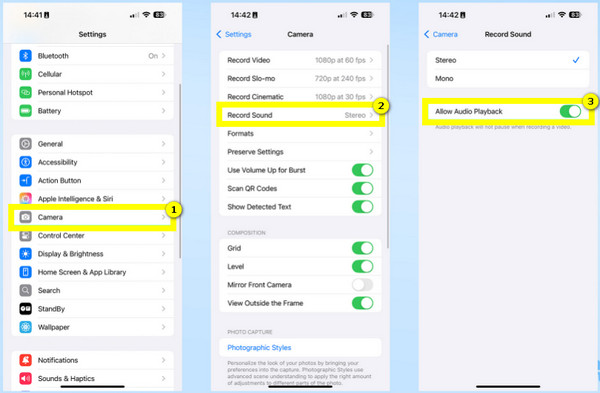
Stap 2.Open nu de app 'Muziek' of een andere app die muziek afspeelt en selecteer het nummer dat je wilt opnemen. Ga vervolgens naar de app 'Camera' en schakel over naar de videomodus.
Stap 3.Zodra je klaar bent, tik je op de knop 'Opnemen' en vervolgens op 'Bedieningspaneel' om het nummer af te spelen en te beginnen met het opnemen van de video op je iPhone terwijl de muziek afspeelt. Tik daarna op de knop 'Stoppen' om je video's een persoonlijker tintje te geven door ze te bewerken.
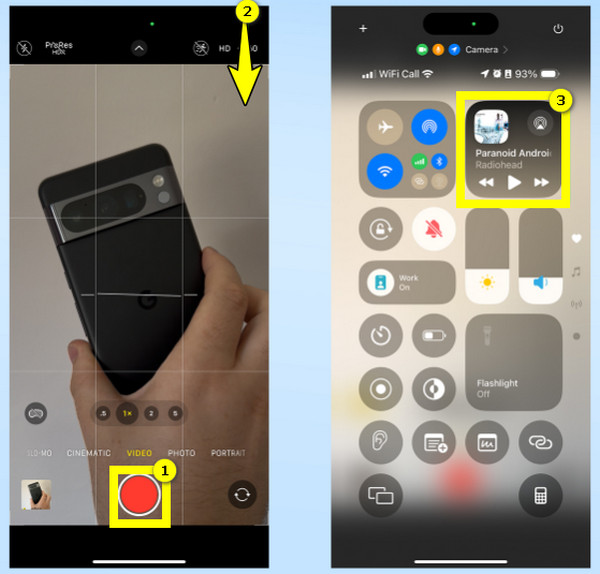
Video opnemen terwijl u naar muziek luistert op de iPhone met iOS 17/16 en eerder
De waarheid is dat het opnemen van video op de iPhone terwijl je naar muziek luistert niet zo soepel verliep vóór de release van iOS 18, omdat de muziek stopte zodra je de Camera-app opende. iOS 17/16 en eerdere versies bieden echter een oplossing om je muziek te laten spelen terwijl je je iPhone opneemt; dit is hoe:
Stap 1.Begin met het afspelen van je favoriete muziek in de Muziek-app of een andere app die muziek afspeelt. Open vervolgens de Camera-app en kies de Foto-modus; houd de knop ingedrukt om een video-opname te starten.
Stap 2.In plaats van de knop ingedrukt te houden, kunt u deze naar de vergrendelknop schuiven om de opname te behouden. Laat de knop los om de opname te stoppen. Nu kunt u genieten van uw video met muziek.
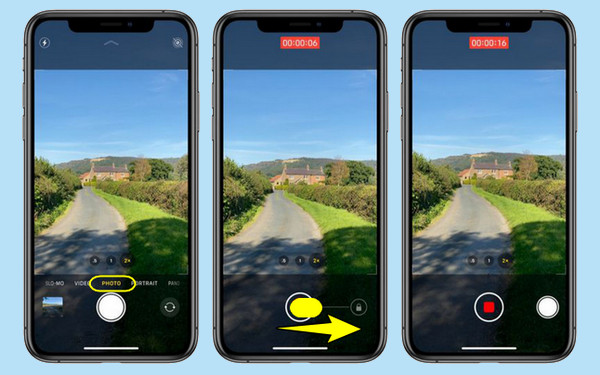
Muziek afspelen tijdens het opnemen van video op pc/Mac/iPhone/Android
Of u nu content wilt maken voor sociale media, live wilt streamen of iets speciaals wilt documenteren, muziek afspelen tijdens het opnemen kan de ervaring verbeteren. En naast het opnemen van video op de iPhone terwijl u muziek afspeelt, kunt u dit ook doen op verschillende apparaten zoals pc, Mac en Android. Een van de beste tools voor deze taak is de AnyRec Screen Recorder. Uw krachtige softwareoplossing is ontworpen om schermactiviteit op te nemen, video vast te leggen en zelfs systeemgeluid en microfooninvoer toe te voegen. U kunt het exacte gebied selecteren om op te nemen en de audio-instellingen nauwkeurig afstemmen voor optimale geluidskwaliteit. Hoe zit het met mobiele apparaten? Deze tool heeft een geweldige telefoonrecorder waarmee u uw telefoonscherm kunt spiegelen en het direct kunt opnemen! Welke opname u ook doet, u kunt met AnyRec resultaten van hoge kwaliteit garanderen.

Neem desktop- en mobiele schermen op met systeemgeluid en microfoonaudio.
Stel de opname-instellingen, zoals resolutie, formaat, enz., naar wens in.
Aanpasbare sneltoetsen voor eenvoudige bediening van het opnameproces.
Maak aantekeningen, tekeningen en schermafbeeldingen terwijl u het scherm opneemt.
Veilige download
Veilige download
1. Neem video op op iPhone/Android met muziek via de telefoonrecorder
Stap 1.Open AnyRec Screen Recorder en ga vanuit het hoofdscherm naar "Telefoonrecorder". Er verschijnt een venster waarin u uw apparaattype kunt kiezen: Android of iOS.

Stap 2.Volg de stappen voor het apparaat dat u kiest:
1. Nadat u de optie 'iOS' hebt geselecteerd, kiest u het tabblad 'Schermspiegeling'.
2. Veeg vervolgens op uw iDevice het 'Bedieningspaneel' open en tik op 'Schermspiegeling'.
3. Kies 'AnyRec Screen Recorder' uit de beschikbare apparaten.
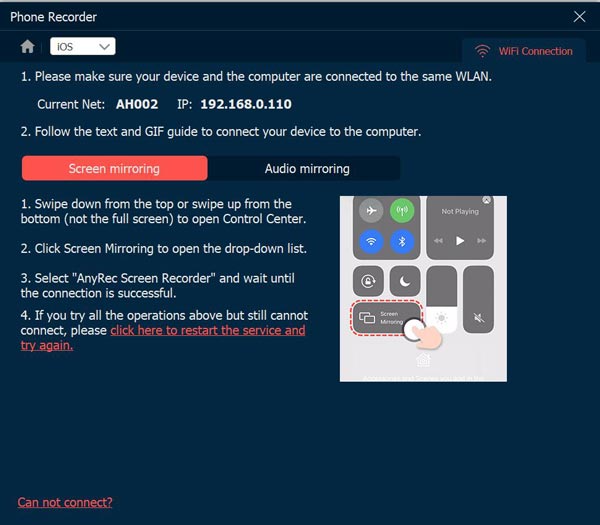
4. Kies de optie 'Android' en bepaal of u uw telefoon via Wi-Fi of USB wilt verbinden.
5. Voor een Wi-Fi-verbinding installeert u FoneLab Mirror en moeten beide apparaten zich op hetzelfde netwerk bevinden om schermrecord op Android.

Stap 3.Zodra de verbinding tot stand is gebracht, wordt het scherm van uw telefoon weergegeven op uw bureaublad. U kunt nu de audiobron selecteren en beginnen met het opnemen van video van zowel iPhone- als Android-apparaten terwijl de muziek speelt.
2. Neem video's op de computer op terwijl u muziek afspeelt
Stap 1.Kies 'Videorecorder' in de vervolgkeuzelijst met opnamemodi. Selecteer 'Volledig' om het hele scherm op te nemen of 'Aangepast' om een specifiek gebied voor uw sessie op te geven.

Opmerking: Om uw opnamevoorkeuren aan te passen, gaat u naar 'Instellingen' en vervolgens naar 'Uitvoer' om de instellingen naar wens te configureren.
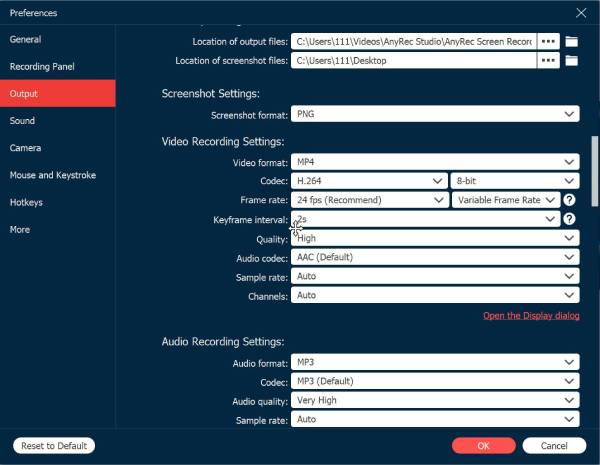
Stap 2.Om vervolgens audio vast te leggen, schakelt u de optie 'Systeemgeluid' in om neem het liedje op waar je van houdt. Wil je een voice-over toevoegen, schakel dan de knop 'Microfoon' in en wijzig het audioniveau naar wens.

Stap 3.Wanneer je klaar bent om video met muziek op je computer op te nemen, klik je op de knop 'REC'. Je kunt de zwevende werkbalk gebruiken om aantekeningen toe te voegen en door op de knop 'Camera' te klikken, kun je snapshots maken.
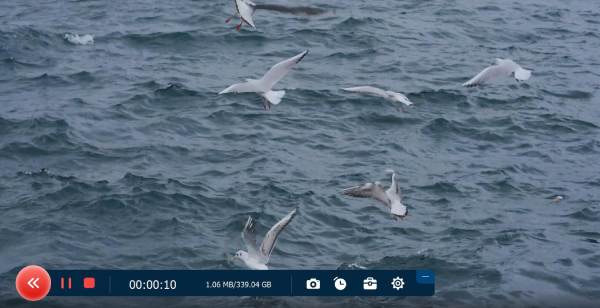
Stap 4.Als je klaar bent, klik je op de knop 'Stoppen'. Bekijk de opname in dit venster, knip eventueel bij en klik vervolgens op 'Opslaan' om de opname op je computer op te slaan.

Conclusie
Verbeter uw algehele opname-ervaring, neem nu video op op iPhone terwijl u muziek afspeelt! Of het nu op iOS 18 of eerdere versies is, er zijn oplossingen om deze naadloze combinatie van muziek en video te bereiken. Bovendien, voor degenen die op zoek zijn naar nog meer veelzijdigheid en kracht, de AnyRec Screen Recorder is een uitstekende tool voor het opnemen van schermen met muziek op elk apparaat. Hiermee kunt u eenvoudig vloeiende en hoogwaardige video's met muziek vastleggen, samen met een heleboel aanpassingen en bewerkingsfuncties. Til uw content nu naar een hoger niveau!
Veilige download
Veilige download
